Wie man eine Präsentation interessant (und NICHT langweilig!) macht
Veröffentlicht: 2021-06-01Ganz gleich, ob Sie vor Arbeitskollegen präsentieren oder die Hauptrede auf einer großen Konferenz halten, Microsoft PowerPoint und andere Folienpräsentationen sind zu einer absolut unverzichtbaren Möglichkeit geworden, Informationen auszutauschen.
Es ist einfach zu bedienen, bietet eine großartige Möglichkeit, Bilder, Videos und Text zu kombinieren, und erfordert fast keine Schulung.
Warum sind so viele Präsentationen so langweilig?
Alle Elemente sind vorhanden, um effektive, auffällige und ansprechende Präsentationen zu erstellen, aber so oft sind wir gezwungen, Folie für Folie mit überfülltem, schwer lesbarem Text und unscharfen (oder nicht vorhandenen) Bildern durchzustehen.
Es muss nicht so sein.
Sie müssen kein Experte für öffentliches Reden sein oder sich Gedanken darüber machen, eine Präsentation auf Ted-Talk-Niveau zu halten.
Mit ein paar einfachen Tipps können Sie Ihre Präsentationen zum Strahlen bringen.
Hier ist, was Sie lernen werden:
- Der entscheidende Fehler, der die meisten Präsentationen langweilig macht.
- Wie Sie Videos (JA, VIDEO!) verwenden können, um Ihre Präsentation zu verbessern.
- Warum animierte GIFs Ihren Folien Leben einhauchen können.
- Wie die Verwendung von benutzerdefinierten Screenshots besser ist als Stock-Bilder.
- Eine bessere Möglichkeit, Ihre Folien zu teilen.
Bringen Sie Ihre Präsentation mit Bildern und Videos auf die nächste Stufe!
Snagit macht es einfach, langweilige, mit Text gefüllte Präsentationsfolien hinter sich zu lassen und mit auffälligen Bildern und Videos die Aufmerksamkeit Ihres Publikums auf sich zu ziehen.
Probieren Sie Snagit kostenlos aus
Warum sind so viele PowerPoint-Präsentationen langweilig?
Es gibt viele Gründe, warum Präsentationen so langweilig sein können, aber hier sind zwei Hauptprobleme:
1. Zu viel Text
Viele Menschen glauben, dass sie alles, was sie teilen möchten, auf ihren Folien platzieren müssen, wenn sie PowerPoint-Präsentationen erstellen (oder Präsentationen mit einer beliebigen Foliendeck-Software wie Google Slides oder Apple Keynote). Also füllen sie ihre Folien mit riesigen Listen mit Aufzählungszeichen oder langen Absätzen, bei denen Sie die Augen zusammenkneifen müssen, um sie zu lesen, selbst wenn Sie in der ersten Reihe stehen.
Ich verstehe es. Es gibt viel zu teilen und wir möchten es in so wenigen Folien wie möglich veröffentlichen. Außerdem, was ist, wenn jemand meine Folien herunterladen möchte? Sie müssen in der Lage sein, alles zu sehen, worüber ich gesprochen habe, um es zu verstehen, richtig?
Falsch.
Der Versuch, alle Ihre Informationen in Ihre Folien zu stopfen, ist ein entscheidender Fehler, der zu unübersichtlichen, überfüllten Folien führt und fast garantiert, dass Ihre Präsentation langweilig und schwer verständlich wird.
Hier ist die Wahrheit: Ihre Botschaft wird mit weniger Durcheinander auf Ihren Folien wirkungsvoller sein.
2. Nicht genug Bildmaterial
Eine kürzlich durchgeführte Studie ergab, dass schlecht aufgebaute PowerPoint-Präsentationen zu „Ablenkung, Langeweile und Lernbehinderung“ führen können, während eine gut gestaltete Präsentation das Engagement des Publikums und die Informationsspeicherung verbessert.
Vergessen wir außerdem nicht, dass PowerPoint ein visuelles Medium ist. Die Leute kamen nicht zu Ihrer Präsentation, um Text von einer Folie zu lesen. Sie sind gekommen, um Ihnen zuzuhören, wenn Sie wichtige Informationen präsentieren. Und der beste Weg, Informationen zu präsentieren, ist mit Bildern.
Tatsächlich zeigt unsere Forschung zum Wert von Visuals, dass Menschen Informationen tatsächlich schneller aufnehmen und sich besser und länger daran erinnern, wenn sie visuell statt in Textform präsentiert werden.
Und eine visuelle Präsentation hilft nicht nur Ihrem Publikum, sondern auch Ihnen!
Eine andere kürzlich durchgeführte Studie ergab, dass 91 % der Menschen der Meinung sind, dass eine gut gestaltete Folienpräsentation ihnen bei einer Präsentation mehr Selbstvertrauen geben würde.
So wird Ihr Publikum Ihre Präsentation nicht nur genießen und mehr aus ihr herausholen, Sie werden sich auch wie ein besserer Präsentator fühlen!
Es ist eine Win-Win-Situation!
Wie man eine langweilige Präsentation interessant macht
Wie jeder gute Inhalt beginnt eine großartige Präsentation mit einer großartigen Planung. Man kann nicht einfach etwas zusammenwerfen und erwarten, dass es funktioniert. Hier sind einige wichtige Möglichkeiten, wie Sie sicherstellen können, dass Ihre Präsentation effektiv, informativ und fesselnd ist.
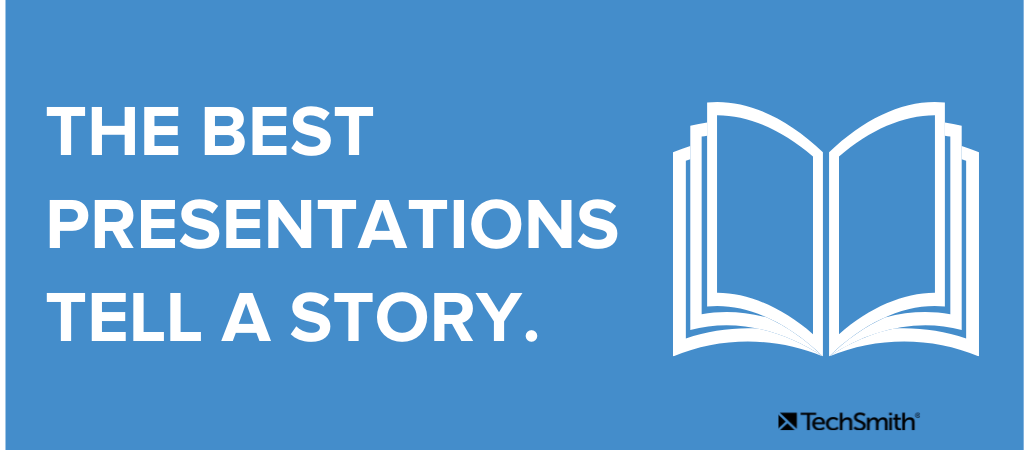
1. Strukturieren Sie Ihre Präsentation
Die besten Präsentationen sollten eine Geschichte erzählen. Und Sie können keine wirkungsvolle Geschichte erzählen, wenn Sie nicht genau wissen, wie sie beginnt, aufbaut und endet.
Natürlich wird nicht jede Geschichte eine epische Geschichte sein. Manchmal müssen Sie nur Verkaufs- oder Finanzdaten teilen, aber Sie sollten trotzdem einen Sinn für alles haben. Was teilst du? Warum ist es wichtig? Was kann Ihr Publikum mit diesen Informationen anfangen, sobald es sie hat?
Um Ihre Präsentation richtig zu strukturieren, müssen Sie zunächst ihren Zweck kennen. Es gibt vier gängige Präsentationsformen, obwohl viele Präsentationen eine Kombination aus zwei sein können.
Sie sind:
- Informieren.
- Zu überzeugen.
- Inspirieren.
- Unterhalten.
Beispielsweise möchten Sie vielleicht, dass Ihre Präsentation unterhaltsam und inspirierend ist. Oder Sie möchten, dass es überzeugt und informiert. Wählen Sie Ihren Präsentationstyp (oder Ihre Präsentationstypen) und halten Sie sich an eine Struktur, mit der Sie Ihr Ziel erreichen können.
Was auch immer der Zweck Ihrer Präsentation sein mag, sie sollte einen Anfang haben, der Ihr Thema vorstellt, eine Mitte, die das Verständnis Ihres Publikums für das, was Sie präsentieren, erweitert, und ein Ende, das alles, was Sie präsentiert haben, zusammenfasst und einen Aufruf zum Handeln bietet.
Um Ihre Präsentation zu strukturieren, empfehle ich Ihnen dringend, eine Gliederung zu verwenden. Sie können genau das, was Sie sagen möchten, in der Reihenfolge anordnen, in der Sie es sagen möchten. Außerdem helfen Sie sicherzustellen, dass Sie nichts verpassen oder auf seltsame Seiten geraten.
2. Teilen Sie komplexe Informationen über mehrere Folien auf
Seien wir ehrlich. Die meisten Leute packen zu viele Informationen auf ihre PowerPoint-Folien. Es gibt einen riesigen Titel und dann alles, was der Moderator sagen wird, wörtlich. In dieser Situation ist es fast so, als bräuchten Sie überhaupt keinen Moderator.
Ihre Folien sollten hervorheben oder Kontext zu dem hinzufügen, was Sie sagen. Wenn Sie viele Informationen zu teilen haben, scheuen Sie sich nicht, diese auf mehrere Folien zu verteilen. Ihre Folien sollten einen weißen Bereich haben, der es Ihrem Publikum ermöglicht, sich auf das Wesentliche zu konzentrieren.
Manchmal sind das ein paar Worte oder ein oder zwei Bilder.
Füllen Sie Ihre Folien nicht mit Textwänden. Das garantiert fast eine langweilige Präsentation.
3. Erwecken Sie Ihre Präsentation mit Videos zum Leben
Videos in einer PowerPoint-Präsentation? Ja!
Eine der häufigsten Fragen, die ich sehe, ist „Wie macht man eine PowerPoint-Präsentation interessant?“. Und Video ist eine einfache Möglichkeit, eine trockene Präsentation zum Leben zu erwecken.
Videos helfen, die Aufmerksamkeit Ihres Publikums zu gewinnen und können Ihnen dabei helfen, Ihre Präsentation zu beschleunigen.
Strategisch gesehen können Videos Ihnen helfen, Punkte hervorzuheben oder eine notwendige Pause von der Monotonie zu schaffen, wenn Sie einem Moderator eine Stunde oder länger zuhören.
Sie können verschiedene Arten von Videos verwenden:
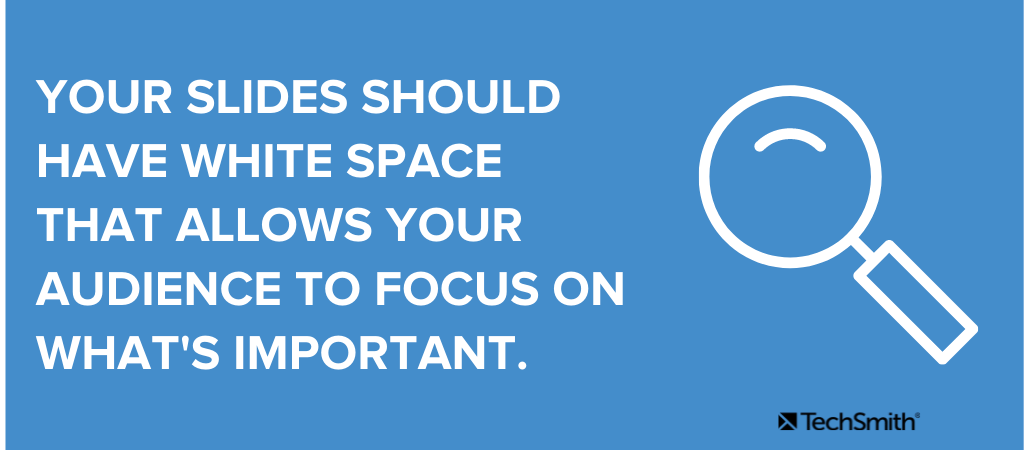
- Vorher-Nachher-Aufnahmen zur Demonstration des Projektfortschritts.
- Screencasts mit Datenergebnissen.
- Schnelle, informelle Tutorials zur Durchführung einer Aufgabe.
Das Hinzufügen eines Videos ist einfach und es gibt mehrere Möglichkeiten, eines einzufügen. Sie können es entweder von Ihrem Computer hochladen oder einen Link zu einer Online-Site einbetten. Seien Sie jedoch vorsichtig, wenn Sie ein Online-Video verwenden. Es ist eine gute Idee, ein Backup auf Ihrem Computer bereit zu haben, falls das WLAN des Veranstaltungsortes lückenhaft ist.
Screencasts: Ihre Präsentationsvideo-Supermacht
Eine der besten Möglichkeiten, Videos in einer Präsentation zu verwenden, ist ein Screencast. Ein Screencast ist eine Aufzeichnung Ihres Bildschirms, während Sie durch einen Prozess gehen, eine Benutzeroberfläche oder eine ähnliche Funktion demonstrieren.

Sie sind insofern wie Screenshots, als Sie erfassen können, was auf Ihrem Bildschirm passiert (einschließlich Audio), aber als Videoaufnahme, nicht nur als statisches Bild.
Müssen Sie über Projektergebnisse berichten? Ein Screencast ist eine perfekte Lösung. Sie können die Daten anzeigen und über Ihr Mikrofon kommentieren.
Verwenden Sie zunächst Ihre Bildschirmaufzeichnungsfunktion und stellen Sie sie auf Videoaufzeichnung ein. Bearbeiten Sie dann das Filmmaterial nach Bedarf (z. B. Zeitschnitt) und fügen Sie es in PowerPoint ein.
So laden Sie ein Video von Ihrem Computer hoch:
- Halten Sie auf der Folie an, wo Sie den Clip haben möchten
- Klicken Sie oben auf dem Bildschirm auf die Registerkarte Einfügen
- Gehen Sie nach unten zu Video und klicken Sie dann auf Film aus Datei…
4. Nutzen Sie die Kraft von animierten GIFs
Animierte GIFs sind nicht mehr nur für soziale Medien gedacht.
Es gibt heute viele praktische Anwendungen für animierte GIFs. Wenn Sie einem Kollegen oder Kunden auf einfache Weise einen schrittweisen Prozess demonstrieren möchten, ist ein Endlos-GIF ein perfektes Werkzeug – insbesondere, wenn es sich um einen kurzen Clip handelt, der kein Audio benötigt.
Sie eignen sich auch hervorragend, um einen Prozess zu demonstrieren, Ursache und Wirkung aufzuzeigen oder einen Vorher-Nachher-Vergleich darzustellen. Und im Gegensatz zu einem Video müssen Sie bei einem GIF nicht auf Play drücken, sodass die Verwendung eines GIF Ihre Präsentation nicht verlangsamt.
Eine weitere gute Verwendung für animierte GIFs in PowerPoint ist der Humor. Versuchen Sie, nach einer Reihe textlastiger Folien ein animiertes GIF als ein bisschen Comic-Erleichterung einzufügen. Jeder liebt lustige Hunde, Reaktionen und Filmclips.
Ein Wort der Vorsicht: Achten Sie auf die Größe Ihres GIFs. Wenn es länger als 30 Sekunden sein wird, ist es wahrscheinlich besser, ein Video zu verwenden.
Das Hinzufügen eines animierten GIF zu Ihrem PowerPoint ist so einfach wie:
- Speichern Sie das GIF, das Sie verwenden möchten, auf Ihrem Desktop und navigieren Sie zur gewünschten Folie.
- Wählen Sie Bilder auf der Registerkarte Einfügen von PowerPoint und wählen Sie Ihre Datei aus.
- Klicken Sie auf Einfügen oder Öffnen und führen Sie dann die Diashow aus, um eine Vorschau Ihres GIFs zu erhalten.
Mit Snagit können Sie aus jedem Video ein GIF erstellen und es direkt in PowerPoint teilen.
5. Verwenden Sie Screenshots, um Ihren Standpunkt hervorzuheben
Screenshots sind wertvolle Werkzeuge, die verwendet werden können, um Ihren Standpunkt zu veranschaulichen, während Sie darüber sprechen. Auf diese Weise kann das Publikum Ihnen folgen und das, was es hört, mit dem verbinden, was es sieht.
Bringen Sie Ihre Präsentation mit Bildern und Videos auf die nächste Stufe!
Snagit macht es einfach, langweilige, mit Text gefüllte Präsentationsfolien hinter sich zu lassen und mit auffälligen Bildern und Videos die Aufmerksamkeit Ihres Publikums auf sich zu ziehen.
Probieren Sie Snagit kostenlos aus
Ein Screenshot ist ein Bild Ihres Computerbildschirms. Dadurch wird alles, was Sie auf Ihrem Bildschirm haben, erfasst und als Bilddatei gespeichert. Anschließend können Sie Ihren Screenshot bearbeiten und in Ihre Präsentation einfügen.
Das Erstellen eines hochwertigen Screenshots wird mit Snagit vereinfacht und verbessert. Sie können Screenshots einfach bearbeiten, z. B. Pfeile hinzufügen und den Cursor aus dem endgültigen Bild entfernen.
Beginnen Sie mit dem Öffnen von Snagit, ziehen Sie dann das Feld auf Ihre Parameter und sperren Sie es ein.
Möglicherweise möchten Sie einen Screenshot einfügen, wenn Sie sich auf Daten wie Ergebnisse einer Umfrage oder Analyse beziehen. Sie können diese Screenshots weiter verbessern, indem Sie Pfeile und benutzerdefinierte Beschriftungen hinzufügen. Das Hinzufügen von Elementen, die interessante Einblicke hervorheben, verleiht einem wichtigen Punkt mehr Gewicht.
6. Verwenden Sie benutzerdefinierte Screenshots anstelle von Stock-Bildern
Als allgemeine Regel gilt: Je einzigartiger Sie Ihre visuellen Elemente gestalten können, desto besser wird Ihre Präsentation. Auch wenn Stock-Bilder aus praktischen Gründen ansprechend sein mögen, schränken sie die Wirkung Ihrer Präsentation ein.
Eine kürzlich durchgeführte Studie hat gezeigt, dass Bilder die Stimmung einer Person beeinflussen können, ohne dass die Person sich dessen bewusst ist. Das bedeutet, dass das Einfügen lebendigerer Bilder in eine Präsentation eine größere Wirkung auf den Betrachter hat.
Nehmen Sie die Dinge mit Snagit selbst in die Hand, mit dem Sie Screenshots und Bilder anpassen können, um Ihre Präsentation zu verbessern.
Sie können beispielsweise das Unschärfe-Tool verwenden, um die Aufmerksamkeit des Publikums auf das zu lenken, was Sie sehen möchten. Entfernen Sie Ablenkungen aus der Gleichung, indem Sie personenbezogene Daten unkenntlich machen. Sie können auch Bildhintergründe entfernen, die möglicherweise mit Ihrer Präsentation kollidieren.
Was ist, wenn ich die Folien mit Personen teilen muss, die nicht an der Präsentation teilnehmen?
Manchmal müssen Sie Ihre Folien für Personen freigeben, die nicht an Ihrer Präsentation teilnehmen können. Oder vielleicht möchten Sie sie mit den Teilnehmern teilen, damit sie sie sich später ansehen können.
Wenn Sie Ihren Folien nicht alle Arten von Text und Kontext hinzufügen, wie sollen sie dann wissen, wovon Sie gesprochen haben?
Es gibt ein paar Möglichkeiten, damit umzugehen.
1. Verwenden Sie die Notizfunktion
Mit PowerPoint können Sie Notizen zu jeder Folie hinzufügen, die andere lesen können, wenn sie Ihre Folien ansehen. Die Notizen können auch mit Ihrem Deck gedruckt werden, wenn sie sich entscheiden, es zur späteren Ansicht auszudrucken. Sie können jeden notwendigen Kontext einfügen, damit sie alles, was sie brauchen, aus Ihrer Präsentation herausholen können.
2. Machen Sie ein Video
Dies ist meine Lieblingsoption. Warum nehmen Sie sich nicht etwas mehr Zeit und zeichnen Ihre Präsentation auf, anstatt nur die Folien zu verfolgen? So stellen Sie sicher, dass Ihre Zuhörer alles verstehen, was sie wissen müssen – ob sie dabei waren oder nicht!
Außerdem ist es VIEL einfacher, als Sie vielleicht denken.
Snagit macht es einfach, Ihren Bildschirm und Ihr Mikrofon aufzuzeichnen, während Sie Ihre Präsentation durchgehen. Sie können sogar Ihre Webcam für ein zusätzliches Stück Persönlichkeit hinzufügen.
Ihr Publikum wird den zusätzlichen Aufwand zu schätzen wissen und – als Bonus – Sie werden es auch bei Ihrer nächsten Präsentation versenden!
Wie erstelle ich interessante Folien? Vergessen Sie Ihre langweilige Präsentation mit Bildern und Videos!
Wir alle mussten langweilige PowerPoint-Präsentationen durchstehen. Das Thema mag großartig sein, aber endlose Textfolien reichen aus, um selbst die aufregendste Präsentation wie einen echten Schlummer wirken zu lassen.
Aber du kannst es besser machen. Durch den Einsatz von Bildern und Videos können Sie unvergessliche Präsentationen erstellen, die Ihr Publikum fesseln und Lust auf mehr machen.
Bringen Sie Ihre Präsentation mit Bildern und Videos auf die nächste Stufe!
Snagit macht es einfach, langweilige, mit Text gefüllte Präsentationsfolien hinter sich zu lassen und mit auffälligen Bildern und Videos die Aufmerksamkeit Ihres Publikums auf sich zu ziehen.
Probieren Sie Snagit kostenlos aus
Auch wenn nicht jede Präsentation fesselnd sein kann, laufen langweilige Präsentationen normalerweise auf zwei Dinge hinaus: 1) Zu viel Text auf den Folien und 2) zu wenig Bildmaterial und Videos.
Sie können Ihre Präsentation interessanter gestalten, indem Sie mehr Bilder und Videos verwenden.
Ja! Es ist ganz einfach, ein Video zu PowerPoint-Folien hinzuzufügen.
1. Wählen Sie die Folie aus, zu der Sie ein Video hinzufügen möchten.
2. Klicken Sie auf Einfügen > Video > Film aus Datei
Versuchen Sie, Informationen über mehrere Folien aufzuteilen, um zu viel Text auf einmal zu vermeiden. Noch wichtiger ist, verwenden Sie mehr Bilder.
